Sydney WordPress Temasında Alt Bilgi Nasıl Düzenlenir
Yayınlanan: 2022-10-15Sydney WordPress temanızın alt bilgisini düzenlemek istiyorsanız, şu adımları izlemeniz gerekir: 1. Görünüm > Düzenleyici'ye gidin. 2. Sağ tarafta Theme Footer (footer.php) dosyasını bulun ve üzerine tıklayın. 3. Dosyadaki kodu düzenleyin ve değişikliklerinizi kaydedin. 4. Altbilginiz şimdi yaptığınız değişikliklerle güncellenecektir.
Ana gövde içeriğinden sonra bir web sitesinin altında bir alt bilgi görünür. Çoğu durumda alt bilginiz, sorumluluk reddi beyanınız, gizlilik politikanız ve diğer önemli sayfalar gibi önemli bağlantıları sakladığınız yerdir. WordPress altbilgi dosyası olan footer.php, WordPress yükleme işlemine dahildir. Çoğu WordPress temasında altbilginizi ayrı bir sayfada düzenleyebilirsiniz. Kodlamaya aşinaysanız, footer.php'yi doğrudan WordPress panonuzdan kolayca düzenleyebilirsiniz. Ücretsiz veya ücretli birçok WordPress eklentisinden birini kullanarak sitenizin alt bilgisini daha işlevsel hale getirebilirsiniz. WordPress Tema Özelleştirici, WordPress temanızı özelleştirmenin en güvenli ve kullanıcı dostu yoludur.
Widget, metin, video, resim veya HTML kodunu görüntülemek için web sitenizde sürükleyebileceğiniz küçük bir içerik bloğudur. WordPress sitenizin kontrol panelini ziyaret edin. Bir widget'a Görünüm aracılığıyla erişilebilir. Özel HTML pencere aracı, Özel HTML pencere aracından Alt Bilgi Çubuğu Bölüm 1'e sürüklenebilir. Metninizi girdikten sonra, widget'ı alt bilginizde yayınlamak için Kaydet'e tıklayın. Ekle menüsünden ilgili tüm sayfaları seçmek için Menüye Ekle'ye tıklayın. Menüye kategoriler, özel bağlantılar ve gönderiler de ekleyebilirsiniz.
Başlık alanının altındaki açılır menüden sitenizin alt bilgisi için oluşturduğunuz menüyü seçin. Değişiklikleri yayınlamak istiyorsanız Kaydet'e tıklayın. Artık yeni menünüzü WordPress sitenizin alt bilgi alanına ekleyebilirsiniz. Powered by bağlantısı, bazı WordPress sitelerinin altbilgisinde görünür. Bu metni web sitenizden kaldırmak istiyorsanız, alt bilgisini düzenlemeniz gerekir. Genellikle kodu doğrudan düzenlemeniz önerilmez, ancak durum budur. Görünüm | Bunu gerçekleştirmek için özelleştirme aracı kullanılabilir.
Widget'ları veya WPBakery Page Builder'ı kullanarak alt bilgiler oluşturabilirsiniz. "Görünüm"den " Varsayılan Altbilgi "yi ve ardından "Widget'lar"ı seçerek altbilgiyi yönetebilirsiniz. 'Özel Altbilgi'yi seçerseniz altbilgileri yönetebilir ve ardından bunu yapmak için 'Özel Altbilgiler'e gidebilirsiniz.
WordPress Temasında Altbilgiyi Nasıl Düzenlerim?
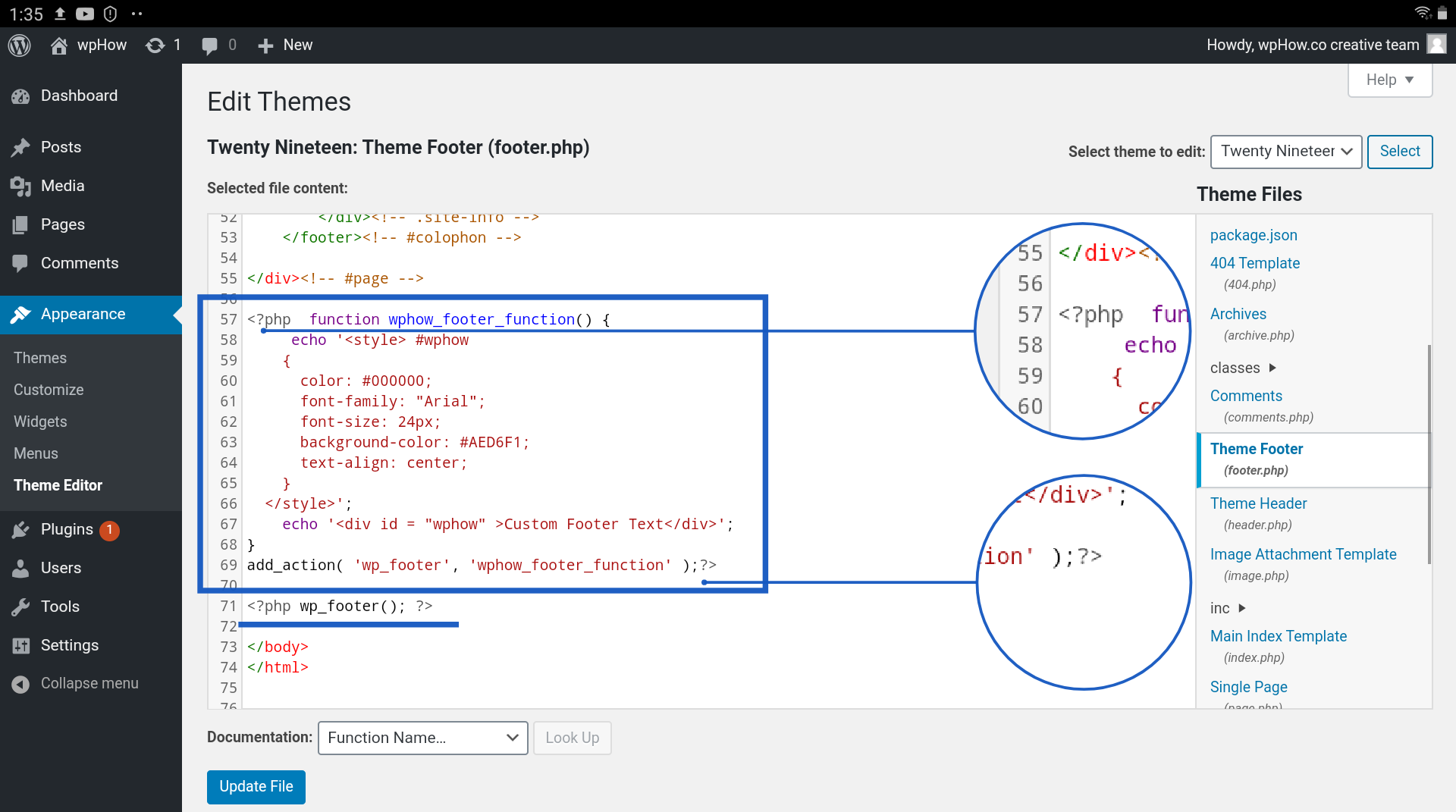
WordPress panosuna gidin ve oturum açın. Özelleştir Altbilgiye web sitesi özelleştirme menüsünden erişilebilir. Altbilgiye yeni bölümler eklemek widget'larla yapılabilirken, altbilgi çubuğunun içeriği ve stili widget'larla değiştirilebilir.
Bir web sitesinin altbilgisi, sayfanın alt kısmında bulunan bölümüdür. Site hakkında daha fazla bilgi ve ziyaretçilere fayda sağlayabilecek sayfalara bağlantılar kenar çubuğunda bulunabilir. WordPress temasının footer.php dosyasındaki altbilgi içeriğini kodlamak için HTML veya CSS kullanılabilir. WordPress ayrıca bir altbilgiyi düzenlemek için widget, WordPress Özelleştirici ve bir eklenti kullanımını da destekler. WordPress kontrol panelinizdeki widget alanına erişmek için farenizi Görünüm'ün üzerine getirin. Sonuç olarak, yukarıda gösterilen temanın alt bilgi alanı, kullandığınız temanın alt bilgi alanından farklı olabilir. WordPress'te yerleşik olarak bulunan özel özelleştirici, altbilginin görünümünü değiştirmek için de kullanılabilir.
“Powered by WordPress” mesajı düzenlenebilir veya alt bilginizden kaldırılabilir. Ekranın sol üst köşesindeki liste simgesine tıklayarak altbilgideki blokları yeniden düzenleyebilirsiniz. WordPress temasının PHP dosyalarını düzenlerseniz, kendi başınıza özel komut dosyaları oluşturabilirsiniz. HTML, CSS, JavaScript ve web tasarım ve geliştirme becerilerine ek olarak, bu teknolojilere aşina olmanız gerekecektir. Insert Headers and Footers, bir temaya, dosyalarını değiştirmek zorunda kalmadan kod ve komut dosyaları eklemenizi sağlayan bir eklentidir. Bu eklentinin kullanımı çok basittir ve yeni başlayanlar tarafından kullanılabilir. Google AdSense ve Twitter'dan özel CSS, HTML ve JavaScript kodları desteklenir.
Altbilgi Mega Izgara Sütunları eklentisi, widget'ları yatay bir ızgarada görüntüleyerek altbilginizin içeriğini düzenlemeyi kolaylaştırır. İçeriği sütunun altbilgisinde görüntülemek için, bir widget'ı sütuna sürükleyip bırakmanız yeterlidir. Renk seçenekleri, çoklu ızgaralar ve özel bir CSS düzenleyici gibi ek özellikler her aboneliğe dahildir.
Herhangi Bir WordPress Temasında Telif Hakkı Alt Bilgisini Nasıl Düzenleyebilirim?
Altbilgileri özelleştirmek için tek yapmanız gereken, sizi aşağıdaki metni değiştirebileceğiniz altbilgi telif hakkı metin penceresine götürecek olan özelleştirici seçenekleri menüsündeki "Kaydet"i tıklamaktır. Bu tür altbilgi, Roogan, Toucan, Megafon, Trawell ve diğerleri dahil olmak üzere bir dizi WordPress temasında kullanılır.
WordPress Temasından Telif Hakkı Bildirimi Nasıl Kaldırılır
Bir WordPress temasından telif hakkı bildirimini kaldırmak için Görünüm'e gidin. özelleştir Tema Seçenekleri sayfası Genel Seçenekler bölümünde bulunabilir. Telif hakkı bildiriminiz varsa Altbilgi menüsündeki metin kutusunu doldurabilirsiniz. Alt çubukta bir menü var. Aldığınız Kredi miktarını Altbilgi'yi kullanarak değiştirebilirsiniz.
WordPress 2021'de Alt Bilgiyi Nasıl Düzenlerim?
WordPress alt bilginizi düzenlemek için Görünüm > Özelleştir > Alt Bilgi > Alt Çubuk'a gidin. Burada telif hakkı metnini değiştirebilir, sütun sayısını düzenleyebilir ve sosyal medya simgeleri ekleyebilirsiniz. Arka plan rengini veya görüntüsünü ve metin rengini de değiştirebilirsiniz.
WordPress'te üstbilgi, altbilgi ve ana gövdenin tümü mevcuttur. Altbilginin başlık alanı olarak kullanılmasına ek olarak, başlık alanına göre başka birçok avantajı vardır. Bir WordPress web sitesinde çeşitli altbilgi öğelerinin nasıl seçileceğini ve düzenleneceğini bilmek, bunların nasıl düzenleneceği konusunda önemli bir adımdır. WordPress temaları, Telif Hakkı bölümünde Site Başlığı ve Yılı içerir. Tema Özelleştirici, bu Telif Hakkı metninin metnini, altbilgi kredilerini, Tema adını ve Yılını değiştirmenize ve ayrıca bir altbilgi kredisini, başlığı veya adı düzenlemenize, silmenize veya yüklemenize olanak tanır. Temanız izin veriyorsa tabletler, masaüstü bilgisayarlar ve mobil cihazlar için alt bilgileri özelleştirebilirsiniz. Widget'lar, altbilgi içeriğini tanımlamak ve düzenlemek için WordPress temalarında yaygın olarak kullanılır.

Altbilgiler, Elementor Pro'da bulunan Şablon Oluşturucu kullanılarak oluşturulabilir. Divi sayfa oluşturucuyu kullanıyorsanız Divi Tema Oluşturucu'yu kullanarak özel altbilgiler oluşturabilir ve düzenleyebilirsiniz. Mümkünse, basit sürükle ve bırak yöntemi kullanılarak da alt bölümler eklenebilir. Altbilgi için ek tasarım öğeleri ve özellikler istiyorsanız, WordPress Altbilgi eklentisini kullanmanız gerekir. Head, Footer ve Post Injections WordPress eklentisi, altbilgi ve üstbilgiye kod eklemenize olanak tanır. Footer.html şablon dosyası alt bilgiyi tanımlar. Aşağıdaki adımlar, dosyanın alt bilgisini WordPress temasının alt bilgisine nasıl değiştireceğinizi gösterecektir.
Diğer web sitesi sayfalarında veya sosyal medya hesaplarında bulunanlar gibi bağlantıları temsil eden küçük simgeler, web sitenizin altbilgi bölümünde görünebilir. Uygun gördüğünüz gibi varsayılan rengi değiştirme seçeneğiniz vardır. Gerekirse bağlantı ayarlarında da değişiklik yapabilirsiniz.
WordPress Altbilgi Şablonu
Bir WordPress altbilgi şablonu , bir WordPress web sitesinin görünümünü tamamlamaya yardımcı olur. Telif hakkı bilgilerini, iletişim bilgilerini ve diğer önemli bağlantıları görüntülemek için kullanılabilir. Altbilgi şablonu, WordPress web sitesinin görünümüne ve izlenimine uyacak şekilde özelleştirilebilir.
Bir web sitesi altbilgisi , sayfanın altında veya ayağında bulunur. Bir telif hakkı beyanı, sosyal medya bağlantıları, iletişim bilgileri ve en önemlisi, web sitenizin gizlilik politikasına, sorumluluk reddi beyanlarına ve hatta bir Google haritasına bir bağlantı içerebilir. Altbilginizi WordPress'te nasıl düzenlersiniz? WordPress web sitenizin alt bilgisini kurar kurmaz fark edeceksiniz. Web sitenizin altbilgisi, sosyal medya bağlantıları, haber bülteni içeriği, bireysel bağlantılar, adres, telif hakkı ve destek hattı gibi gerekli tüm unsurları içerir. Kullandığınız temaya bağlı olarak altbilgiyi Seçenekler menüsünden düzenleyebilir veya altbilgiye erişebilirsiniz. Astra temasını kullanırken, altbilgiyi düzenlemek için WordPress özelleştiricisini kullanabilirsiniz.
Bir web sitesine bağlantı vermek için bir bağlantı etiketi gereklidir. Bu özellik sayesinde, tek satır kod yazmak zorunda kalmadan web sitenizin navigasyonunu ve alt bilgisini özelleştirebilirsiniz. Visual Footer Builder adlı yeni bir altbilgi oluşturucu, web sitenizin altbilgisinin görünümünü ve verdiği hissi hızlı ve hassas bir şekilde değiştirmenizi sağlar. Web sitesi altbilgisindeki metinde değişiklik yaptığınızda, nasıl görüneceğini görsel olarak önizleyebilirsiniz. Başlamak için bir alt tema yüklenmelidir. Oluşturmak istediğiniz Çocuk Teması adlandırılmalıdır. Buna mychildtheme diyeceğiz.
Bunun için herhangi bir isim seçebilirsiniz ve ona bir isim vereceğiz. 'Oluştur' düğmesini tıkladığınızda, 'Gelişmiş Seçenekler'i seçmelisiniz. Bir alt tema gönderirken bu seçenek seçilmemelidir. Ekran Görüntüsünü (temanın kapak tasarımı olarak görünür) seçerek Yazar, Yazar URL'si, klasör adı vb. gibi alanları özelleştirebilirsiniz. WordPress özelleştirici ile renk düzenini değiştirebilir, arka plan resmi ekleyebilir ve WordPress alt bilginizin tipografisini değiştirebilirsiniz. WordPress'te altbilgide değişiklik yapmak için '.css' dosyasını kullanın. Bu, göz önünde bulundurmanız gereken bir seçenek değil.
Bunun neden olduğunu önümüzdeki haftalarda öğreneceğiz. WordPress web sitenizin alt bilgisine kod eklemek istiyorsanız, bunu yapmanın birkaç yolu vardır. Bunlardan biri kısmen Astra Pro'nun Özel Düzenleri kapsamında olacaktır. Google, kötü anahtar kelime sıralamasına ve bazı durumlarda hiç sıralama olmamasına neden olabilecek içeriği gizlemekten hoşlanmaz. Bir web sitesi için altbilgi gerekli olmasa da, bir varlık hissi sağlar. Altbilginiz, telif hakkı bildiriminiz, sosyal medya simgeleri, menü bağlantıları, adres ve diğer sayfalar gibi çeşitli içerik öğelerini içerir. Gururla desteklenmektedir WordPress altbilgi kredi bağlantısını kaldırmak yasaldır.
Bu adımları takip ederek altbilginize resim ekleyebilirsiniz. WordPress'in en yeni sürümünü, yani WordPress 5.8'i kullanıyorsanız, Görünüm'e gidin. 'Görüntü Widget'ı' yerine 'WPForms' widget'ını eklemek için yeni bir alt bilgi oluşturun. Widget'ı kullanmadan önce WPForms eklentisini kurmanız ve bir iletişim formu oluşturmanız gerekir. WordPress web sitesi altbilgisi, bir şablon oluşturarak veya altbilgiye manuel olarak bir şablon ekleyerek bir Google Haritası içerecek şekilde yapılabilir. İlk yöntem, kodu 'Harita göm' başlığının altına yerleştirmektir. Bu durumda başarılı olmak için Google Haritalar için Haritalar Widget'ı gibi bir eklenti yüklemeniz gerekir. Bir WYSIWYG düzenleyicisi veya bazı PHP dosyaları kullanarak WordPress'in alt bilgisini kolayca düzenleyebilirsiniz.
WordPress Sitesinin Altbilgisi
Altbilgi, bir WordPress sitesinin alt bölümüdür. Genellikle sitenin iletişim bilgileri, telif hakkı bilgileri ve sitedeki diğer sayfalara bağlantılar gibi bilgileri içerir.
Web sitenizdeki her sayfanın altında bir WordPress altbilgisi bulunabilir. Sonuç olarak, site emlak pazarlaması için idealdir. Ana menüde görünmeyen sayfalara bağlantı verme özelliği faydalıdır. Site, iletişim bilgilerini, gizlilik politikalarınıza bağlantılar ve diğer faydalı bilgileri eklemek için mükemmel bir yerdir. Sitenizin altbilgisine çeşitli widget öğeleri ekleyebilirsiniz. Bloklar, doğrudan blok düzenleyiciden de sürüklenip bırakılabilir. Altbilgiden bir widget'ı silmek için yapılandırma seçeneklerindeki Sil bağlantısını tıklamanız yeterlidir.
Ayrıca Şirket Bilgileri veya Hakkımızda gibi farklı sayfa türleri için ayrı bir menü oluşturabilir ve bunları aynı bölüme dahil edebilirsiniz. WordPress.com'u kullandığınızda, web sitenizin alt bilgisini özelleştirmek kolaydır. Ayrıca widget'larla özelleştirilebilir, Gutenberg düzenleyicisinden blokları sürükleyip bırakabilir ve altbilgi kredisini değiştirebilir. Ayrıca şablona kendi metninizi ve özel stilinizi de ekleyebilirsiniz.
